Sucuri: 긴급하게 설치해야 하는 보안 플러그인?
게시 됨: 2022-12-07크게 벌린 입. 날카로운 송곳니는 불쌍한 작은 동물을 부러뜨릴 준비가 되어 있습니다. 길이가 30피트에 가까워야 하는 끝없는 몸체.
Google에 'sucuri'를 입력하면 꽤 무서운 뱀의 이미지 를 마주하게 됩니다. 하지만 사실 왜? 검색 엔진에 입력한 단어가 아나콘다의 포르투갈어 번역이기 때문입니다.
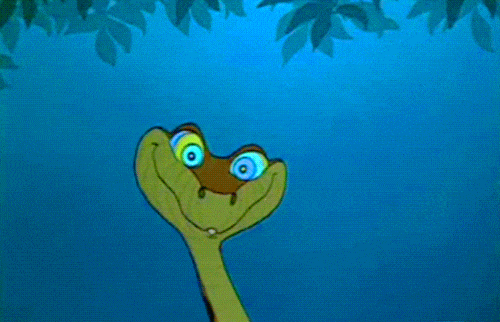
처음 에는 WordPress용 보안 플러그인인 Sucuri에 대한 자세한 정보를 찾고 있었다는 사실을 알아야 합니다.
다행히도 실제로 나쁜 점은 없습니다. 그리고 당신이 그것을 활성화한 후에 그것은 당신을 먹지 않을 것입니다. 휴, 숨을 크게 쉴 수 있습니다!
대신, 이 플러그인은 사이트를 감염시킬 수 있는 악의적인 해커 및 기타 파일과 맬웨어와 같은 다른 포식자를 근절하는 데 도움이 되도록 설계되었습니다.
이 기사가 끝나면 Sucuri가 어떻게 작동하는지(뱀이 아닌 플러그인), 더 중요한 것은 단계별로 설정하는 방법을 알게 될 것입니다. 안전한 산책을 할 준비가 되셨나요? Sssss, 가이드를 따르십시오.
개요
- 수쿠리란?
- WordPress 사이트 보안이 중요한 이유는 무엇입니까?
- Sucuri 설치 방법
- Sucuri Security 설정 및 사용 방법
- Sucuri 보안 비용은 얼마입니까?
- Sucuri 보안 플러그인에 대한 최종 의견
수쿠리란?
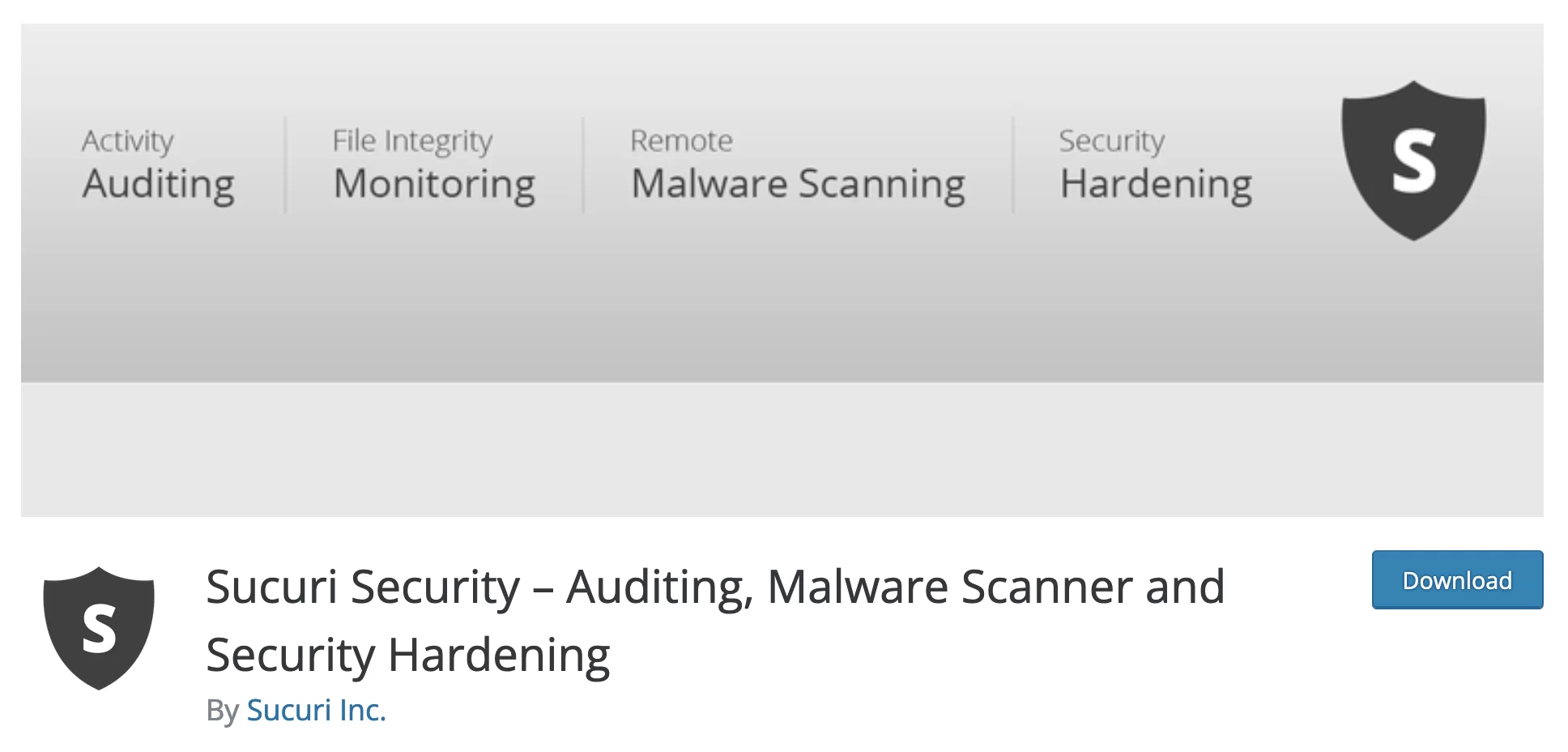
Sucuri Security는 워드프레스 핵심 파일(PHP, CSS, JavaScript) 감사, 멀웨어 및 프로그램 분석, 보안 시행, 이메일 알림, 해킹 후 보안 조치, 등.
2012년 Daniel Cid가 설립한 Sucuri는 2017년 미국 호스팅 거인 GoDaddy에 인수되었으며 이후 계속 유지 및 개발해 왔습니다.
2014년까지 프리미엄 플러그인을 제공한 후 플러그인은 이제 완전 무료입니다.
800K+ 활성 설치를 통해 Sucuri는 Wordfence( 4M+ 활성 설치), iThemes Security( 1M+ 활성 설치) 및 All-in-One Security( 1M+ 활성 설치)와 같은 경쟁업체와 함께 공식 디렉토리에서 가장 인기 있는 WordPress 보안 플러그인 중 하나입니다. .
프리미엄 서비스가 지원하는 무료 플러그인 Sucuri
WordPress CMS 전용 보안 플러그인이 있지만 Sucuri 회사는 실행되는 CMS( 콘텐츠 관리 시스템 )에 관계없이 웹사이트를 보호하기 위해 클라우드 기반의 여러 프리미엄 서비스를 제공합니다: WordPress, Joomla, Magento, Drupal, 쇼피파이 등
이러한 서비스 중에는 다음이 있습니다.
- DDOS 공격(서비스 거부), 무차별 대입 공격, 멀웨어, 피싱, 랜섬웨어 등 다양한 공격으로부터 웹 서버를 보호 하는 웹 애플리케이션 방화벽(WAF) . 이 방화벽에는 CDN(Content Delivery Network)이 함께 제공되어 페이지 로딩 속도.
WAF는 단독으로 또는 Sucuri 플러그인과 함께 사용할 수 있습니다. - Sucuri 보안 플랫폼 (Sucuri Website Security). 방화벽 및 CDN 외에도 Sucuri는 사이트의 보안을 모니터링하는 여러 서비스를 제공하고 해킹의 경우 WordPress를 정리할 전담 팀을 제공할 수 있습니다.
이러한 서비스는 별개이며 서로 독립적으로 사용할 수 있지만 Sucuri는 공식 디렉토리에서 해당 플러그인이 "기존 보안 도구를 보완합니다 . Sucuri 웹사이트 보안 또는 방화벽 제품을 대체하도록 설계되지 않았습니다.”
즉, WordPress 사이트를 최대한 보호하려면 플러그인만 사용하는 것만으로는 충분하지 않습니다.
WordPress 사이트 보안이 중요한 이유는 무엇입니까?
Sucuri에서 제공하는 기능 및 기타 설정을 검토하기 전에 WordPress 설치에서 보안의 중요성을 잠시 생각해 보겠습니다.
자신을 보호하기 위해 전용 플러그인을 사용하는 것은 WordPress 사이트가 오류가 없다는 것을 알고 최소한으로 사용하는 것입니다. 지구상에서 가장 널리 사용되는 CMS(콘텐츠 관리 시스템)인 WordPress는 자연히 매일 수많은 공격의 대상이 됩니다.
초당 2,800회의 공격이 전 세계 WordPress 설치를 대상으로 한다고 합니다!
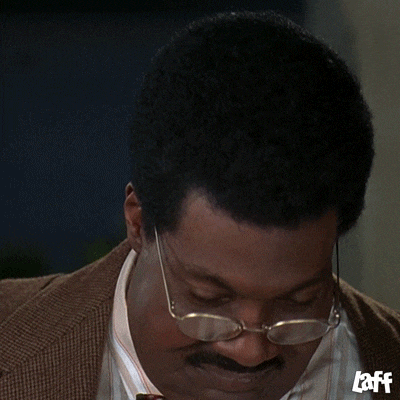
그러나 당황하지 마십시오. WordPress는 안전한 CMS입니다. WordPress 에코시스템 보안 보고서에서 보안 전문가 Patchstack은 보안 취약점의 96%가 타사 코드(플러그인 및 타사 테마)에서 비롯된 반면 WordPress Core에서는 4%라고 설명합니다.
이것이 귀하의 사이트를 보호하는 것이 필수적인 이유입니다. 해킹의 결과는 재앙이 될 수 있으며 다음과 같은 결과를 초래할 수 있습니다.
- 다소 민감한 수많은 데이터, 특히 고객 데이터의 손실 및 도난 .
- 시간 손실 , 해킹된 사이트를 정리하고 모든 것을 업데이트해야 하기 때문입니다.
- 계획되지 않은 금융 비용 , 특히 보안 전문가를 부르는 경우.
- 브랜드 이미지 저하 및 현재 사용자 및/또는 미래 고객의 신뢰 상실 가능성.
요점을 알겠습니다. 사이트의 보안 측면을 소홀히 하지 마십시오. Sucuri에 대한 자세한 설명으로 넘어가겠습니다.
Sucuri 설치 방법
1단계: WordPress에서 Sucuri 플러그인 활성화
시작하려면 플러그인 > 새로 추가 메뉴를 통해 관리 인터페이스에서 플러그인을 설치하십시오. "지금 설치"를 클릭하십시오:
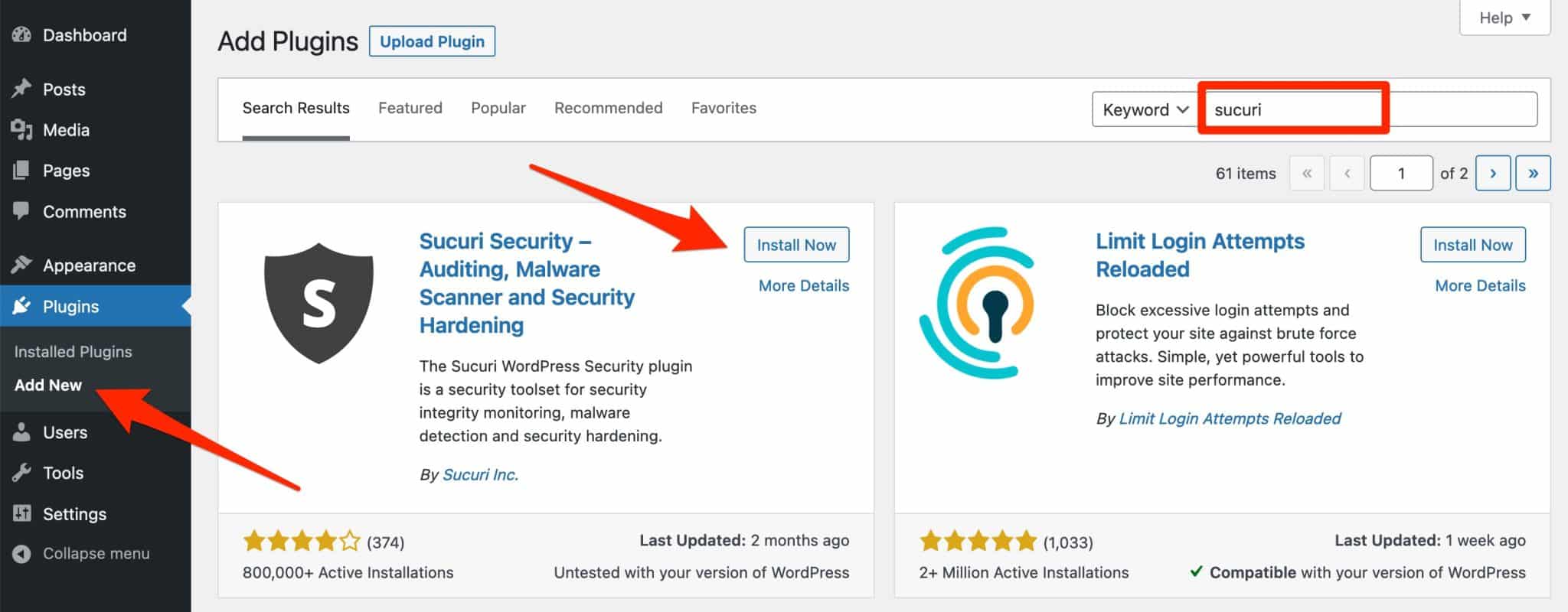
플러그인을 활성화하는 것을 잊지 마십시오. 그러면 WordPress 백오피스의 왼쪽 사이드바에서 "Sucuri Security"라는 새 메뉴를 찾을 수 있습니다.
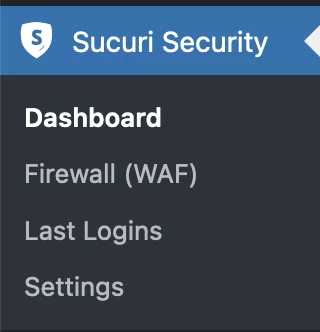
2단계: API 키 생성
플러그인에서 제공하는 일부 추가 도구를 활성화하기 위해 Sucuri는 API 키를 생성할 것을 권장합니다.
API는 애플리케이션 프로그래밍 인터페이스를 나타냅니다. 이 기사에서 매우 명확하게 설명했듯이 "API는 정의 및 프로토콜 세트를 사용하여 두 개의 소프트웨어 구성 요소가 서로 통신할 수 있도록 하는 메커니즘입니다."
이렇게 하려면 대시보드 상단에 있는 "API 키 생성" 버튼을 클릭하십시오.
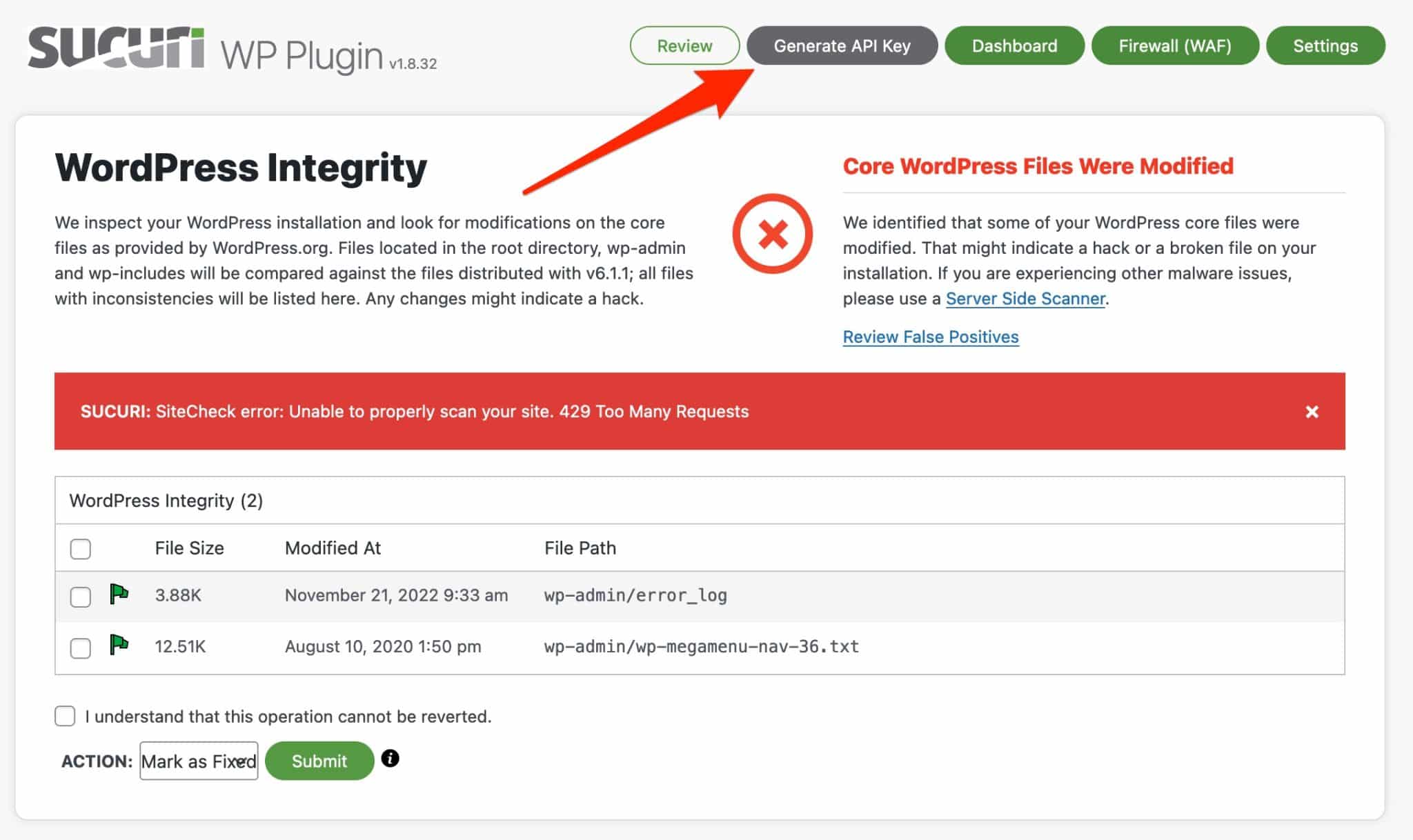
화면에 밝게 나타나는 창에서 계정과 연결된 이메일 주소를 선택한 다음 서비스 약관에 동의합니다(동의하는 경우). 준비가 되면 "제출"을 클릭하십시오.
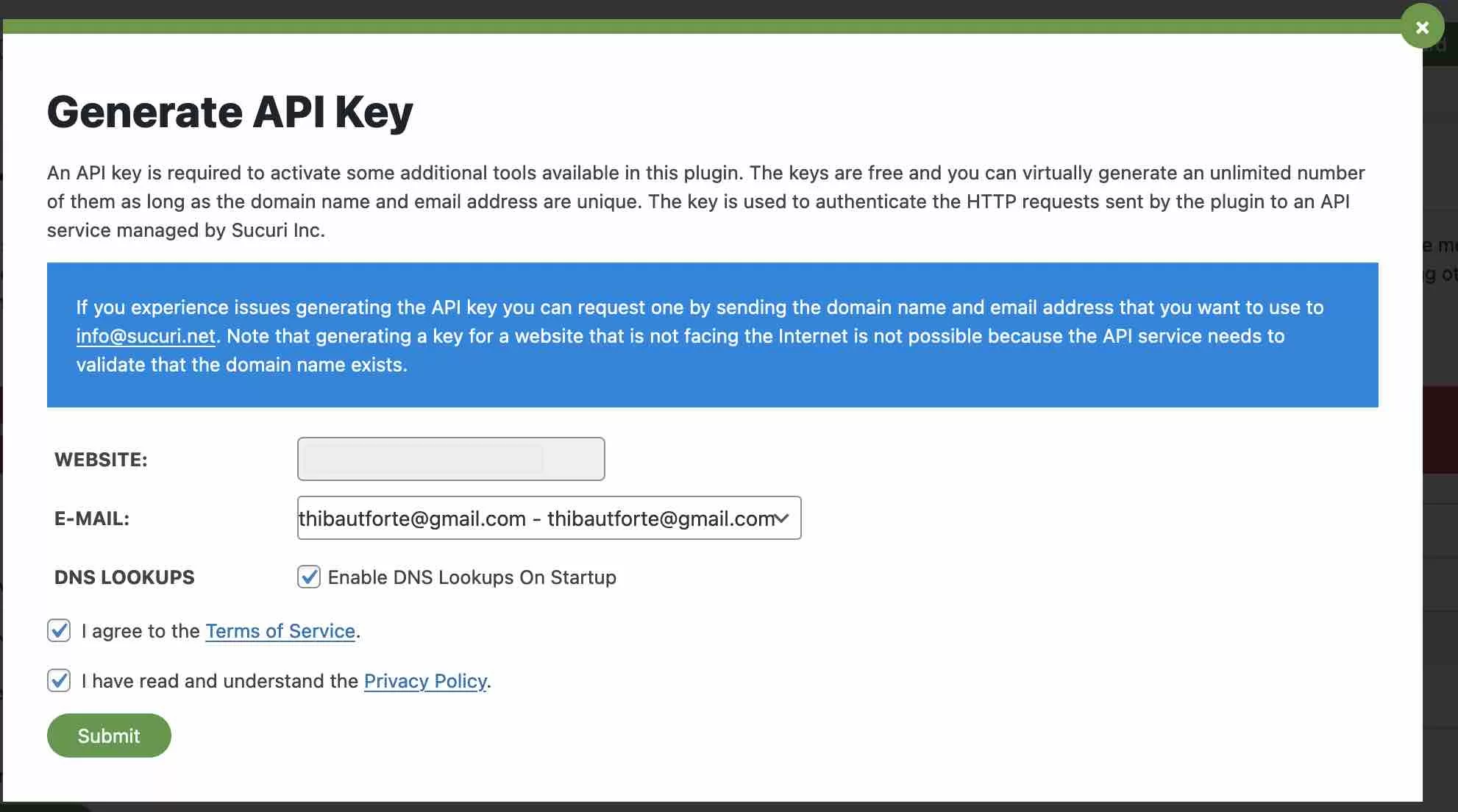
그리고 당신은 그것을 가지고 있습니다! Sucuri는 작업할 준비가 되었습니다. API 키를 생성한 후 알 수 있듯이 ” 이것은 보안 요구 사항에 대한 빠른 수정이 아닙니다 . Sucuri 웹 사이트 보안 또는 방화벽을 대체하지는 않지만 위험 감소를 목표로 보안에 더 신경을 쓰고 더 나은 입장을 취할 수 있게 해 줄 것입니다.”
이제 메뉴별 다이빙으로 플러그인을 설정하는 방법을 알아보겠습니다.
Sucuri Security 설정 및 사용 방법
Sucuri 대시보드 개요
Sucuri Security에서 제공하는 첫 번째 메인 메뉴는 대시보드입니다. 여기에서 사이트의 플러그인이 수행한 감사 결과를 확인할 수 있습니다.

구체적으로 말해서 Sucuri는 WordPress 설치에서 기본 WordPress 파일(CMS를 다운로드할 때마다 발견되는 파일)의 변경 사항을 검사합니다 .
Sucuri는 루트, wp-admin 및 wp-includes 디렉토리에 있는 파일을 자동으로 스캔한 다음 사이트에 설치된 WordPress의 주요 버전(제 경우에는 6.1.1)과 함께 배포된 파일과 비교합니다.
Sucuri는 불일치가 있는 파일을 감지하는 즉시 대시보드에 표시합니다.
문제가 있는 경우 빨간색 "X"가 표시되고 " Core WordPress Files Were Modified "라는 같은 색상의 안심할 수 없는 메시지가 표시됩니다.
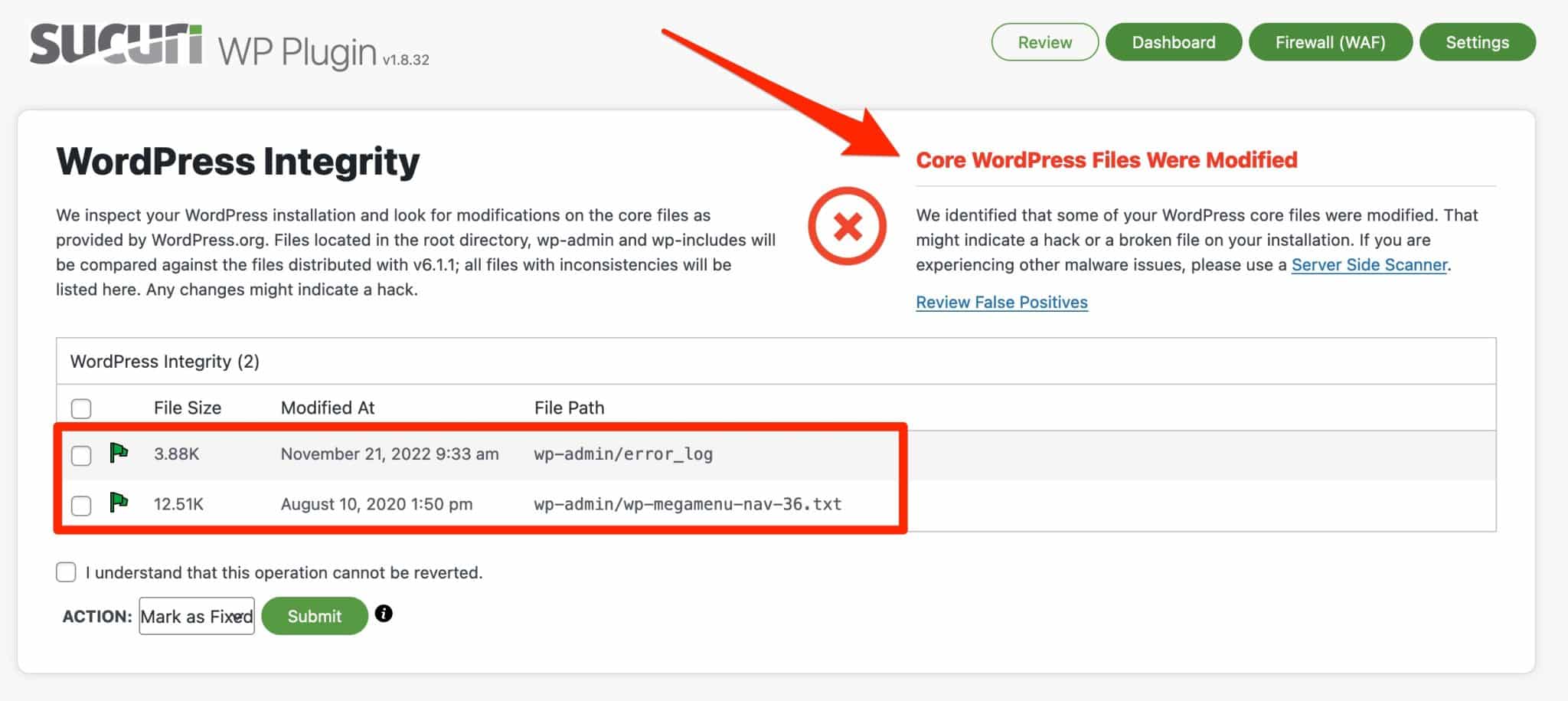
파일이 해킹되었을 수 있습니다. 필자의 경우 Sucuri는 .txt 파일과 error.log 파일에 두 가지 예상되는 이상 징후를 보고합니다.
후자는 사이트에서 발생한 오류 로그(특히 PHP 오류)를 나열합니다. 그런 다음 문제를 해결할 수 있는 몇 가지 옵션이 있습니다.
- 예를 들어 내가 직접 추가한 파일인 경우 파일을 가양성으로 표시합니다 . Sucuri는 향후 스캔 중에 이를 무시합니다.
- 악성이라고 생각되면 파일을 삭제하십시오 .
- 파일의 원래 버전을 복원합니다 .
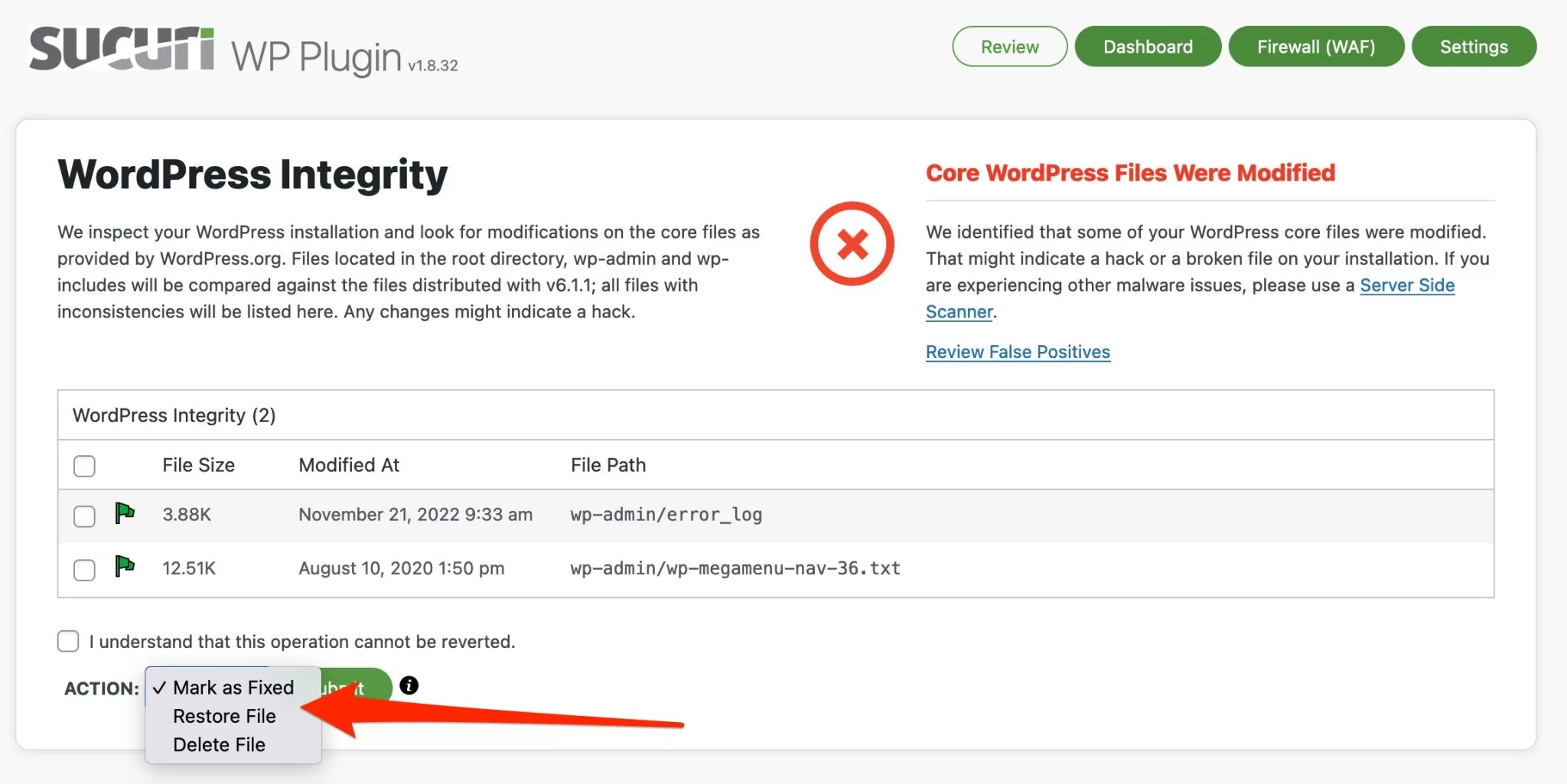
이 스캔은 편리하지만 한 가지 주요 문제가 있습니다. 초보자의 경우 비정상적인 것으로 추정되는 파일이 사이트에서 실제 보안 문제를 일으키는지 여부를 아는 것은 여전히 매우 어렵습니다.
결과적으로 우리는 무엇을 해야할지 모릅니다 . 파일을 그대로 두시겠습니까? 원래 버전을 복원하시겠습니까? 중요한 데이터를 삭제하는 위험을 감수하더라도 삭제하시겠습니까? 이해하기 쉽지 않습니다.
WordPress 코어 분석 전용 인서트 아래에는 감사 로그 외에도 발생한 변경 사항을 나타내는 여러 탭이 있습니다.
- Iframe(HTML 태그)
- 연결
- 스크립트
마지막으로 Sucuri는 예를 들어 사용하지 않는 플러그인을 제거하거나 관리에서 파일 편집기를 비활성화하도록 제안하여 내 설치의 보안을 강화하기 위한 몇 가지 권장 사항도 제공합니다.
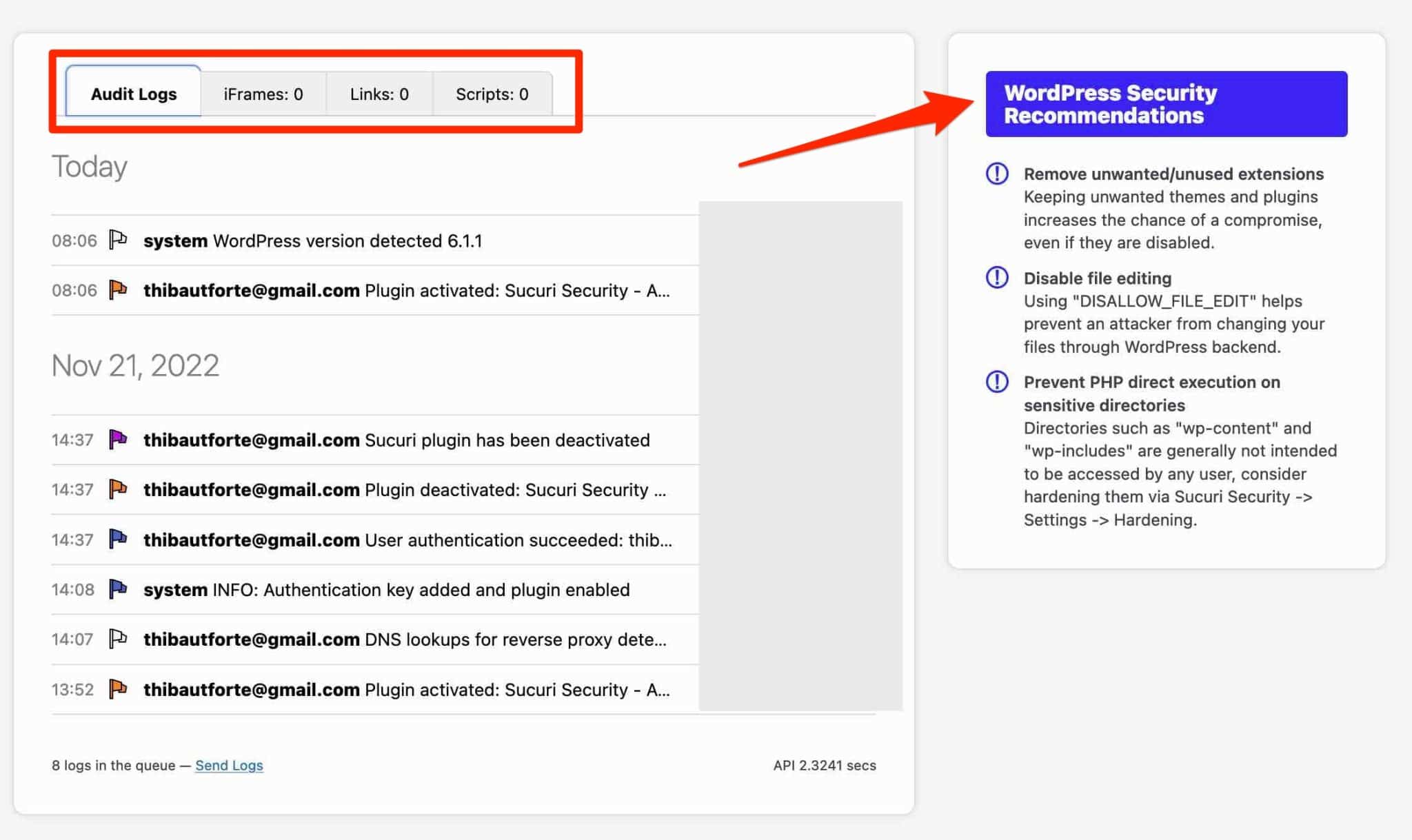
애플리케이션 방화벽: 방화벽(WAF)
Sucuri의 두 번째 하위 메뉴는 Sucuri 방화벽용입니다. 이를 활용하려면 Sucuri에서 제공하는 프리미엄 플랜 중 하나를 선택해야 합니다 .
이 단계를 수행하려면 제공된 상자에 API 키를 추가하기만 하면 됩니다.
이 방화벽을 활성화하면 Sucuri는 사이트가 공격으로부터 보호되고 맬웨어 감염 및 재감염을 방지합니다.
또한 방화벽 은 SQL 삽입 시도, 무차별 대입 공격, XSS(사이트 간 스크립팅), RFI(서버에 원격 파일 포함), 백도어(사이트에 대한 원격 액세스) 및 기타 여러 위협을 차단합니다. 귀하의 사이트에.”
설정 탭을 통해 다음을 수행할 수도 있습니다.
- 사이트에 액세스할 수 없도록 특정 IP 주소를 수동으로 입력하여 차단 합니다.
- 캐싱을 활성화 하면 WordPress 사이트의 성능이 향상됩니다.
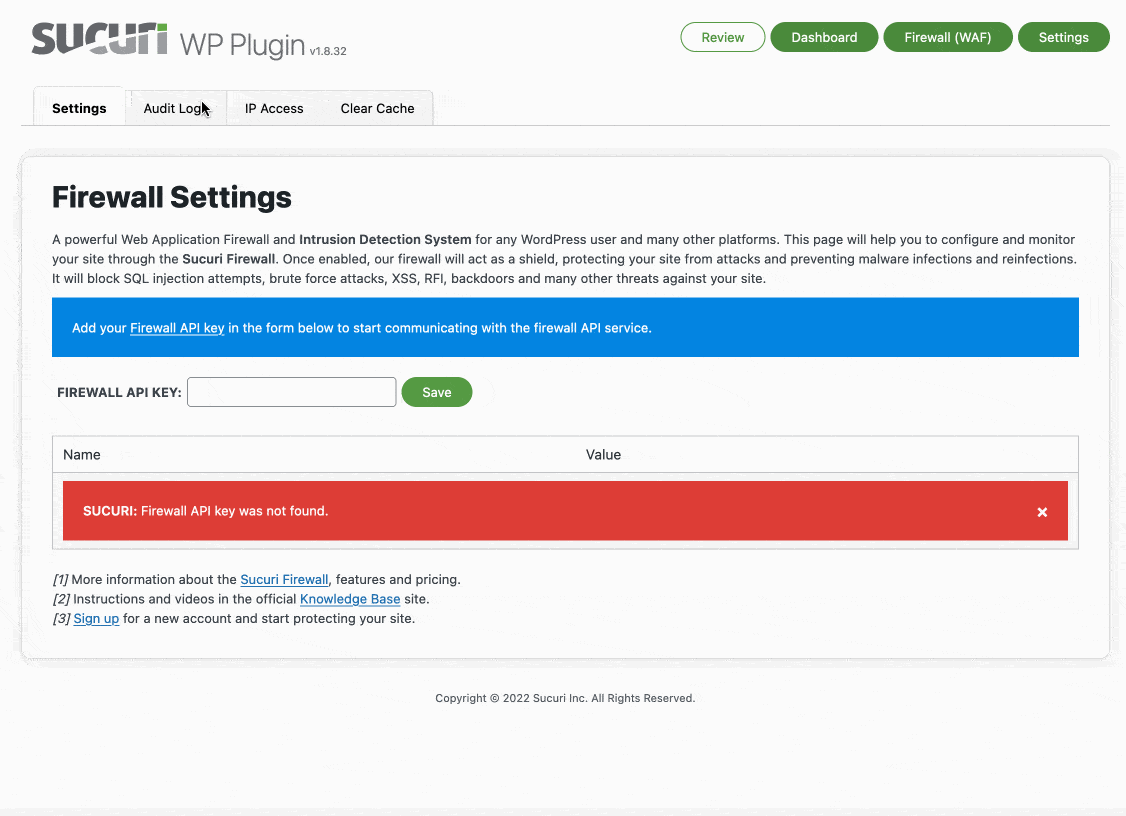
로그인 관련 메뉴 : 최근 로그인
Sucuri 플러그인의 세 번째 메뉴인 "마지막 로그인"으로 이동하겠습니다. 4개의 탭을 사용할 수 있습니다.
- " 모든 사용자" 는 WordPress 관리자에 성공적으로 로그인한 모든 사용자를 보여줍니다.
- " 관리자" 는 사이트에 "관리자" 계정이 있는 모든 사용자를 보여줍니다.
- " 로그인한 사용자" 는 현재 로그인한 모든 사용자를 자세히 설명합니다.
- " 실패한 로그인" 은 로그인 페이지에 대한 로그인 시도 실패를 보여줍니다. 이렇게 하면 예를 들어 무차별 대입 공격의 피해자인지 매우 빠르게 확인할 수 있습니다.
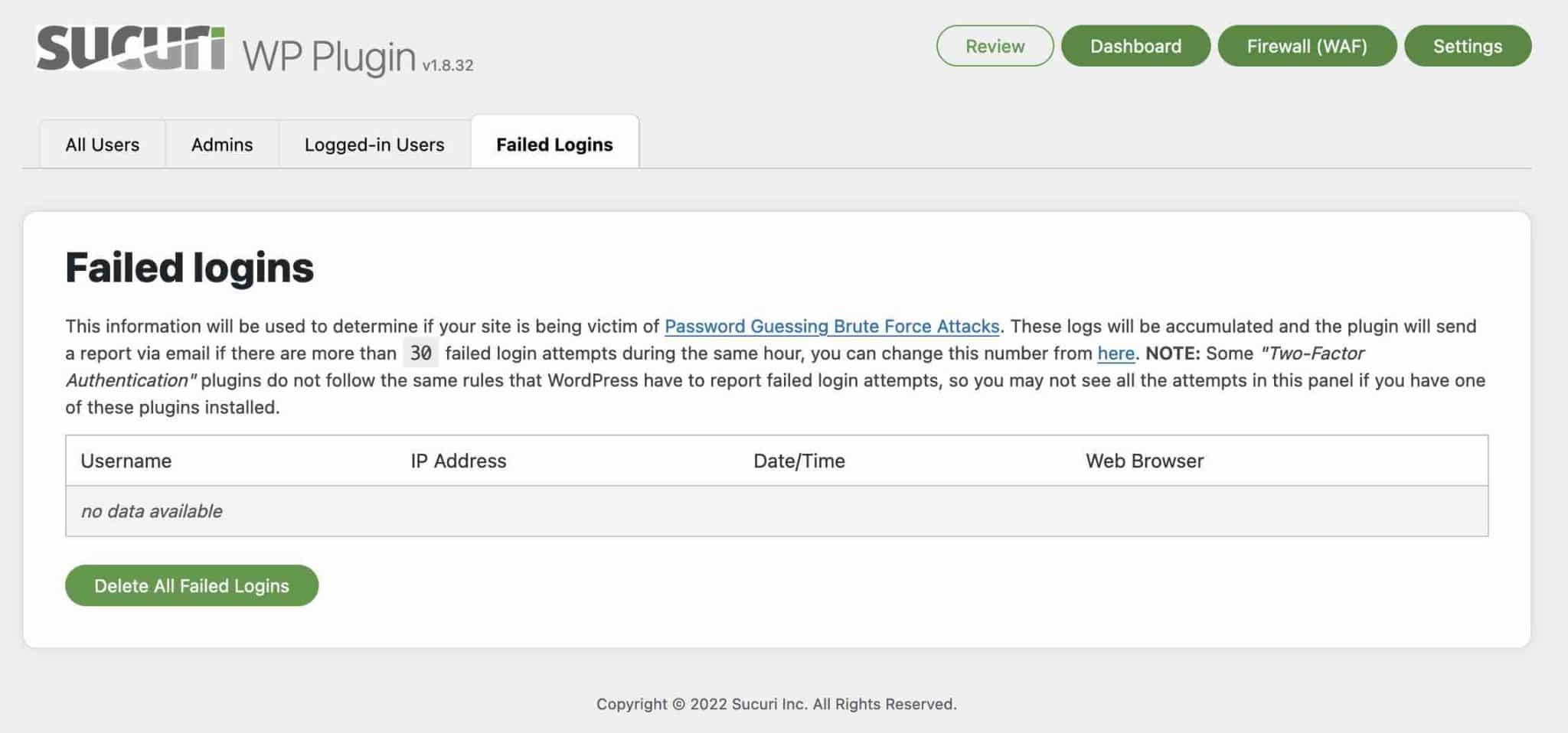
Sucuri 설정 메뉴
그리고 마지막으로 마지막 메뉴이자 가장 풍부한 메뉴입니다. 여기에서 Sucuri의 몇 가지 주요 기능을 찾을 수 있으며 탭별로 자세히 분석할 것입니다.
일반 설정 탭
일반 설정 탭에는 여러 삽입물이 있습니다. 여기에는 수정할 수 있는 다음 요소 중 일부가 포함됩니다.
- 모든 보안 로그가 있는 디렉터리("데이터 저장소")
- 로그 내보내기
- 활성화할 수 있는 리버스 프록시
- Sucuri 설정을 다른 WordPress 사이트로 가져오고 내보내는 모듈
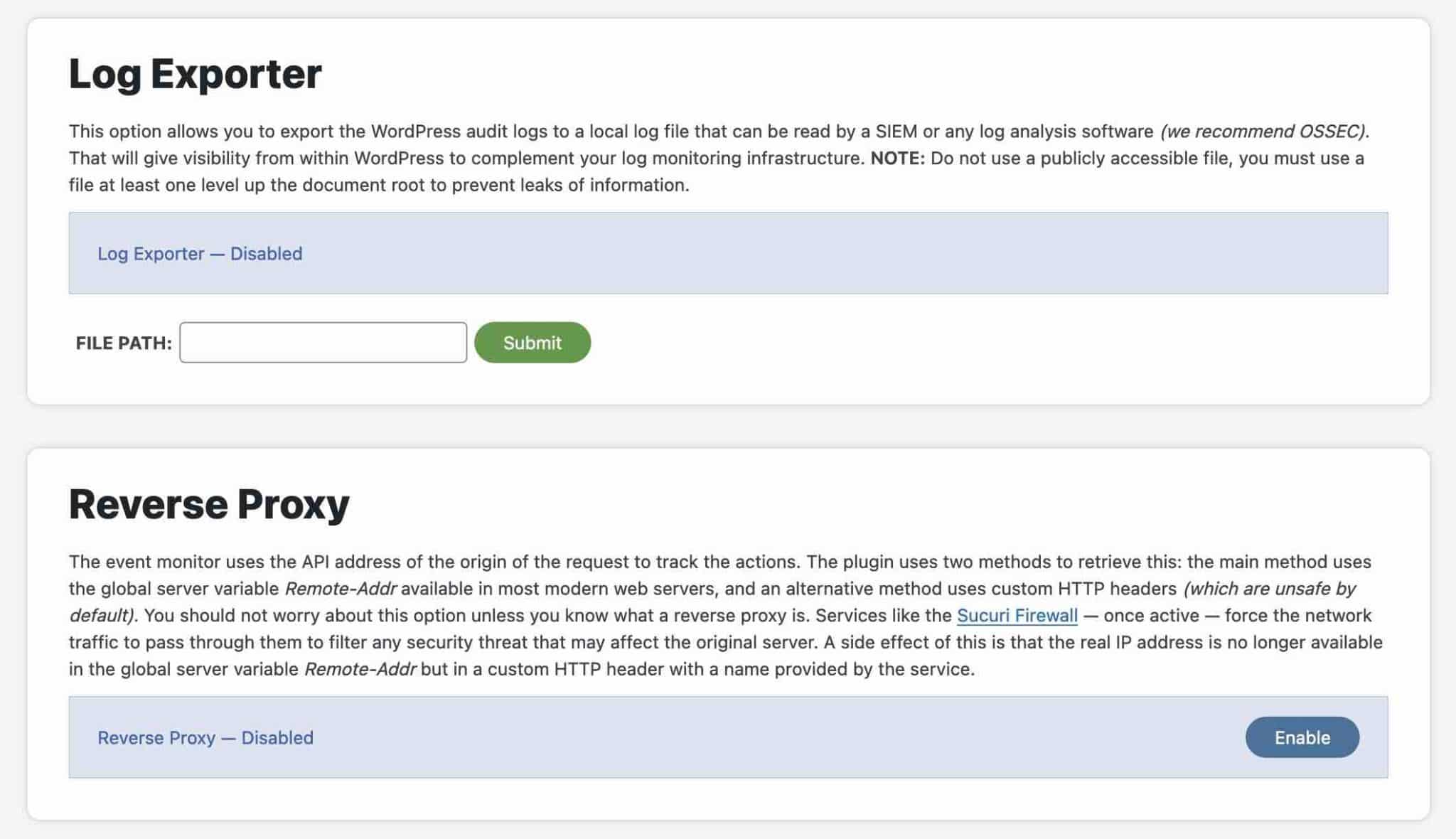
스캐너 탭
"스캐너" 탭에는 Sucuri에서 제공하는 SiteCheck라는 무료 도구가 포함되어 있습니다. 이 도구는 사이트에서 다음을 스캔합니다.
- 멀웨어
- WordPress 웹사이트의 오류
- 오래된 소프트웨어
- 보안 이상
특히 Sucuri는 다음을 보여줍니다.
- 검사 중에 예약된 작업("예약된 작업"). 기본적으로 검사는 하루에 한 번 수행됩니다.
- 서버의 파일을 사이트의 원본 파일(루트 디렉토리, 테마, 플러그인 및 WP 코어 파일)과 비교하는 "WordPress Integrity Diff" 유틸리티 .
- 가양성이 감지 되었습니다.
- 특히 너무 큰 경우 검사 중에 특정 파일 및 폴더를 제외하는 옵션 입니다.
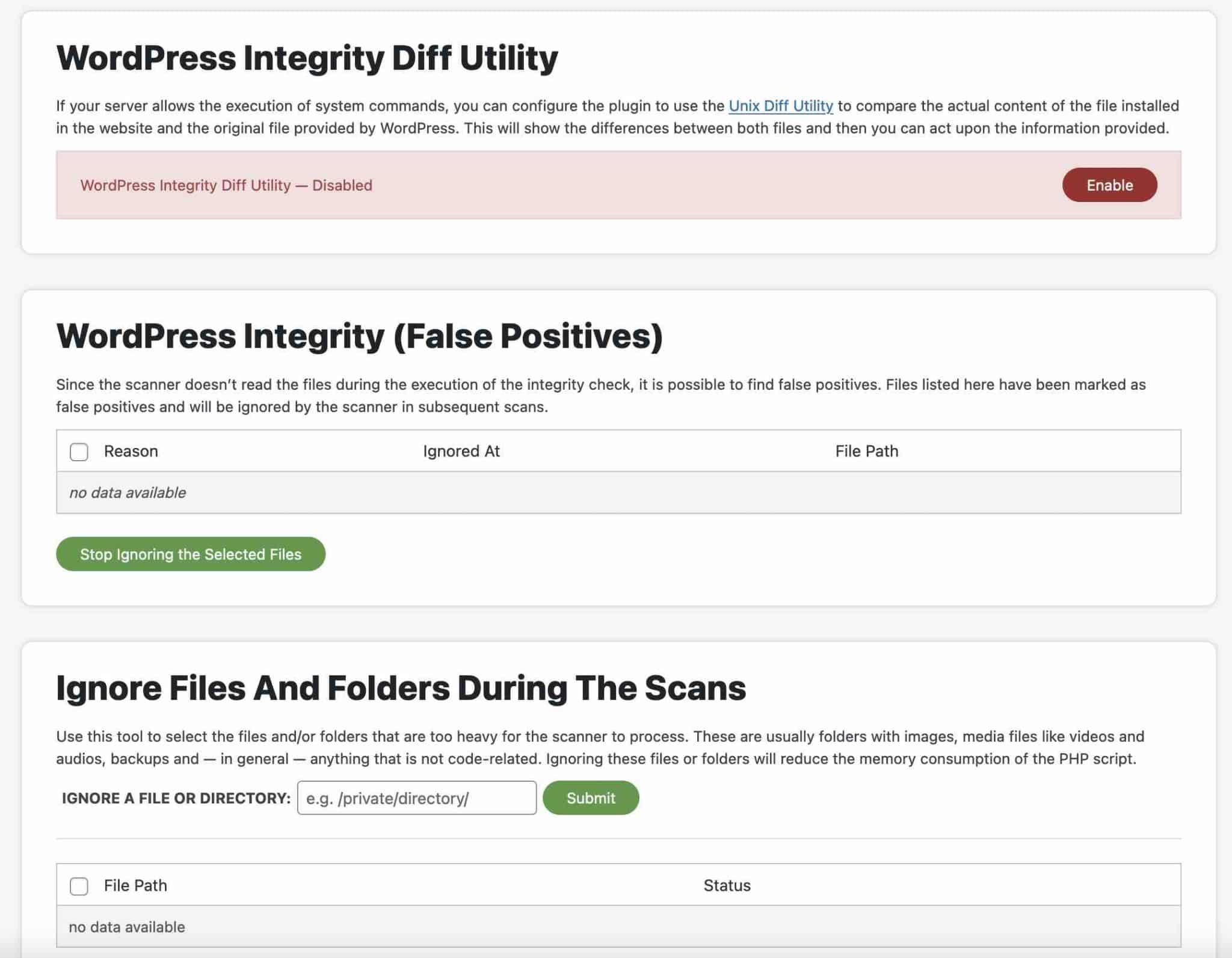
경화 탭
"강화" 탭에는 가능한 공격을 방지하기 위해 적용할 수 있는 10가지 보안 조치가 나열되어 있습니다. WordPress 설치의 보안을 강화합니다.
예를 들어 클릭 한 번으로 다음을 수행할 수 있습니다.
- wp-content 및 wp-include 디렉토리에서 특정 PHP 파일의 실행 차단
- 해커가 파일을 수정하지 못하도록 관리 인터페이스에서 파일 편집기를 비활성화합니다.
- WordPress 버전 표시 제거
- WordPress 버전이 최신인지 확인하십시오.
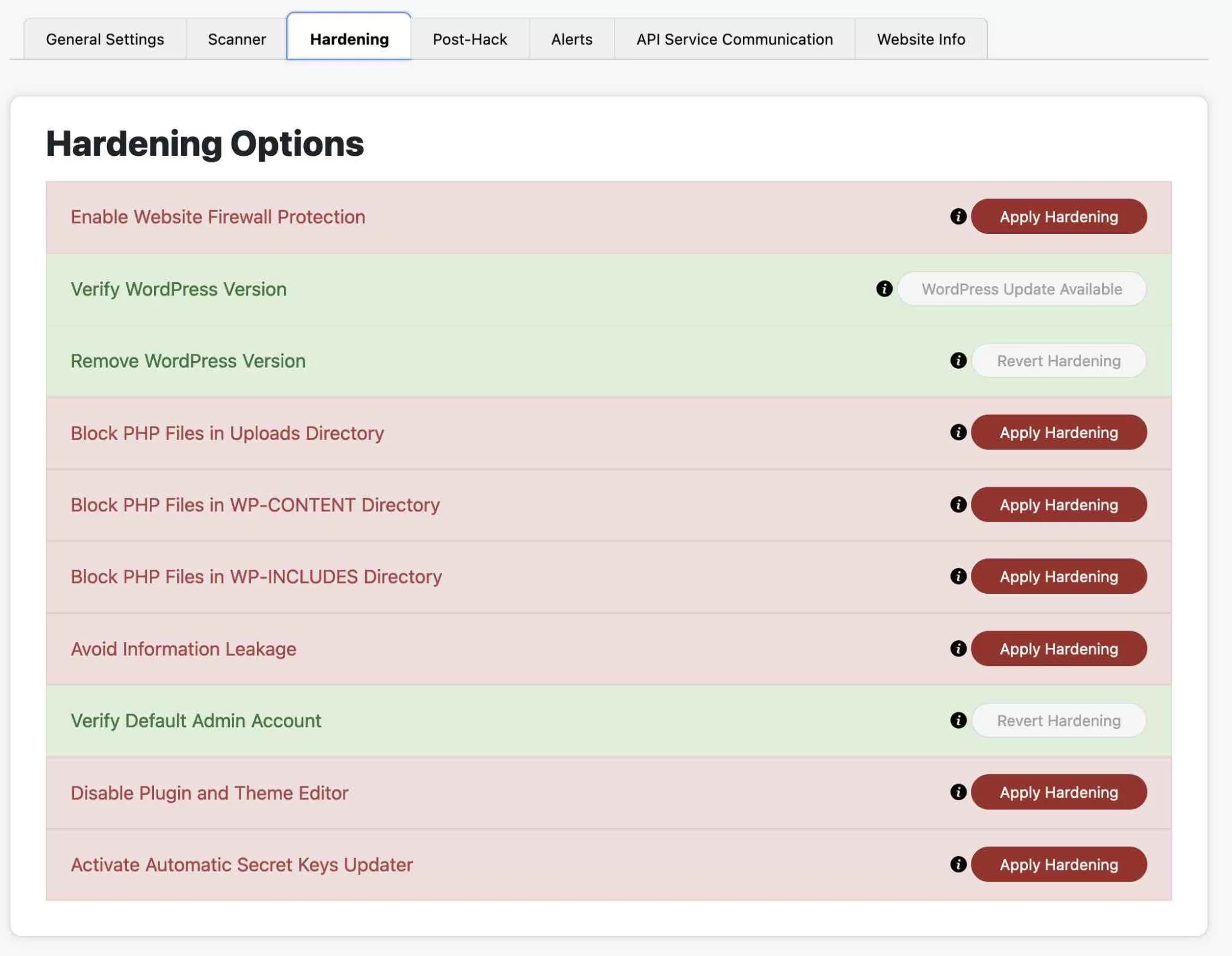
페이지 하단에서 실행이 차단된 특정 PHP 파일을 수동으로 제외할 수도 있습니다.
예방 조치로 사이트(파일 + 데이터베이스)를 백업하여 이러한 조치 중 하나를 적용하십시오. UpdraftPlus와 같은 백업 플러그인을 사용할 수 있습니다. 그리고 가능하면 프로덕션이 아닌 테스트 환경에서 진행하십시오 .
사후 해킹 탭
이름에서 알 수 있듯이 "Post-Hack" 탭은 사이트가 해킹된 직후에 적용할 몇 가지 조치를 제공합니다. 그러니 절대 사용하지 않으셨으면 좋겠습니다! ^^
할 수 있는 일은 다음과 같습니다.
- 새 보안 키를 생성합니다 . 쿠키는 wp-config.php 파일에 있으며 일부 정보, 특히 사이트 관리에 연결하는 사용자의 쿠키를 더 잘 암호화할 수 있습니다. 해커가 이러한 쿠키를 소유하고 있는 경우 보안 키를 변경하지 않는 한 암호를 재설정하더라도 해커가 귀하의 사이트에 연결할 수 있습니다!
- 사용자 비밀번호 업데이트
- 사이트 플러그인 재설치
- 테마 및 플러그인 업데이트
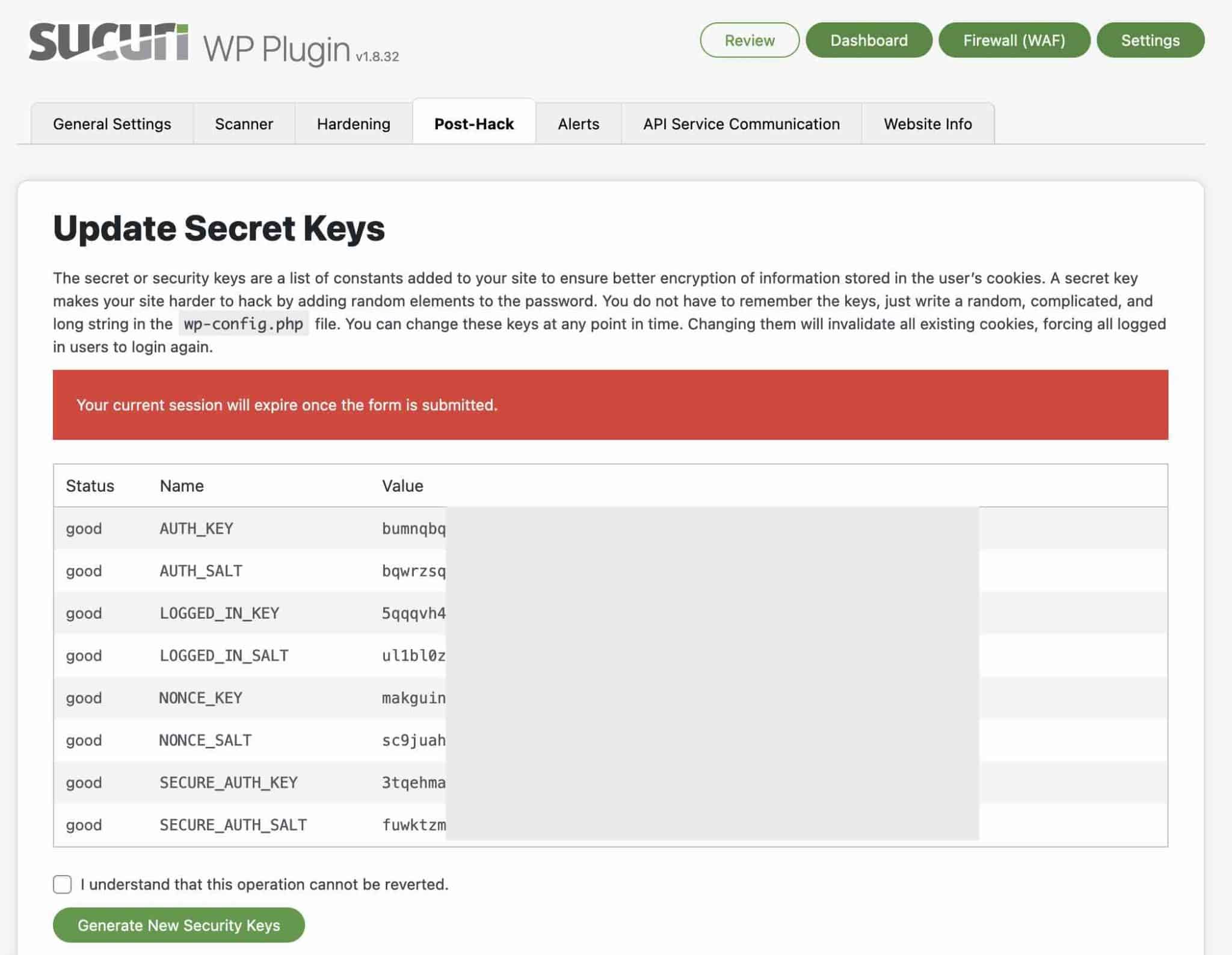
Sucuri 알림 탭
경고 탭에서 Sucuri가 이메일로 보내는 보안 경고와 관련된 설정을 구성할 수 있습니다.
기본적으로 플러그인은 사이트의 주 관리자(설치 중에 생성된 관리자)에게 보안 알림을 보냅니다. 그러나 이러한 알림을 받을 다른 이메일 주소를 지정할 수 있습니다.
또한 수신할 알림 유형을 관리하고 알림을 생성하지 않도록 신뢰할 수 있는 IP 주소를 승인할 수 있습니다.
예를 들어 다음을 지정할 수 있습니다.
- 시간당 받을 수 있는 최대 알림 수 (5시간에서 무제한까지)
- 이메일 경고가 전송되기 전 시간당 실패한 연결 시도 (무차별 암호 대입 공격) 수
- 보안 경고를 트리거하는 이벤트 (예: 플러그인 설정 변경, 새 로그인 생성, 테마 또는 플러그인 비활성화 등)
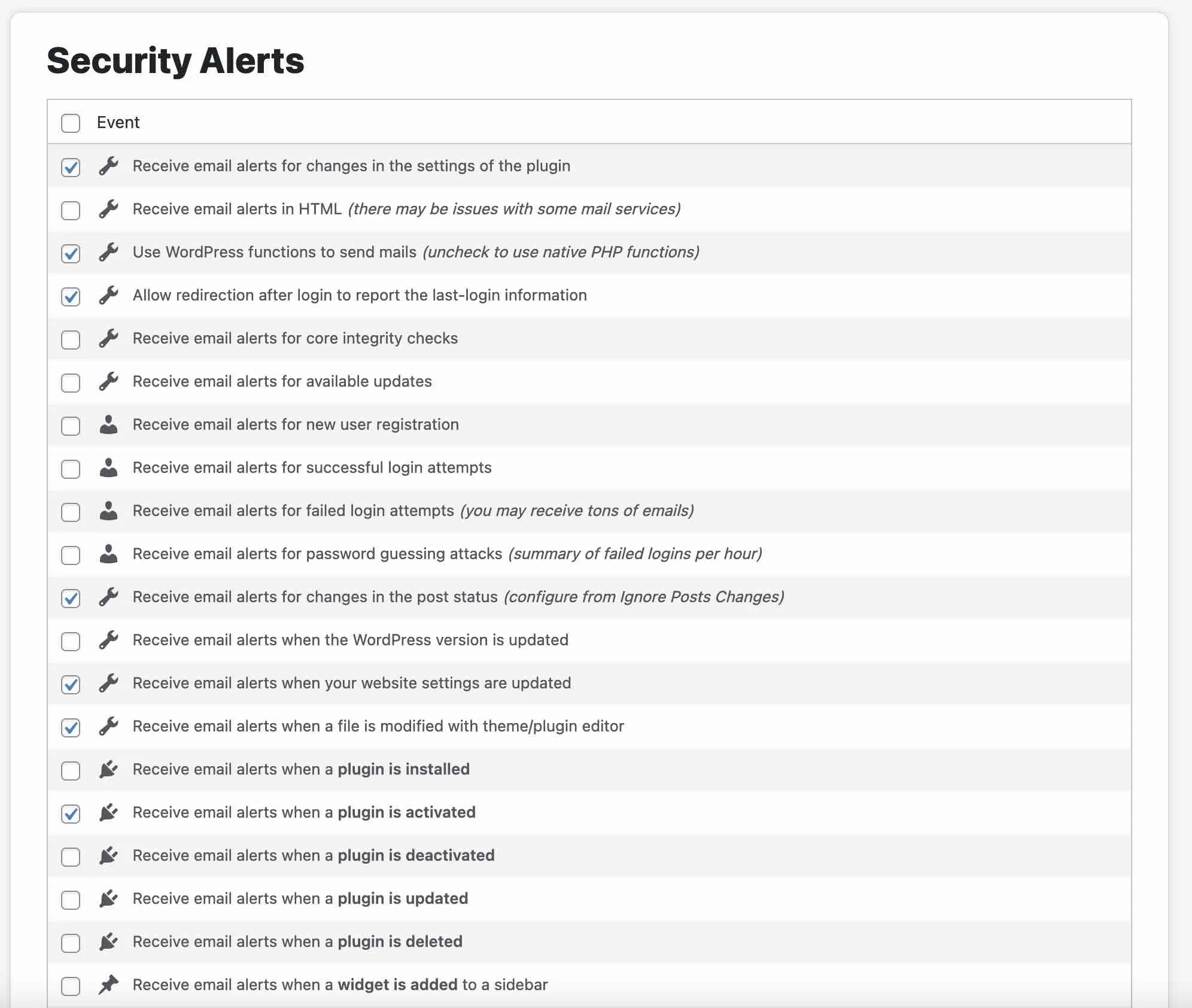
완전히 포괄적이 되도록 Sucuri는 "API 서비스 통신" 및 "웹사이트 정보"라는 두 가지 다른 설정 탭을 제공합니다. 이 두 탭은 특정 설정을 제어하지 않습니다. API 및 WordPress 사이트에 대한 정보를 제공합니다.
이 광범위한 개요를 마친 후 이 기사의 마지막 부분으로 이동할 것을 제안합니다. 먼저 Sucuri의 가격에 대해 이야기한 다음 이 보안 플러그인에 대한 제 의견을 말씀드리겠습니다.
Sucuri 보안 비용은 얼마입니까?
Sucuri는 사실이지만 제한이 있는 무료 플러그인으로 제공됩니다.
실제로 Sucuri에서 제공하는 애플리케이션 방화벽을 사용하려면 비용을 지불해야 합니다. 보안과 관련하여 방화벽 사용을 적극 권장합니다.
CDN에 대한 액세스도 포함하는 이 옵션은 한 사이트에서 사용할 수 있도록 월 $9.99부터 제공됩니다.

반면에 Sucuri는 Website Security Platform이라는 훨씬 더 포괄적인 보안 패키지를 제공합니다. 가격은 단일 사이트 사용의 경우 $199.99/년부터 시작합니다.
이 가격 계획에는 물론 Sucuri의 방화벽, CDN, 사내 전문가에 의한 맬웨어 및 해적판 파일 정리가 포함됩니다.
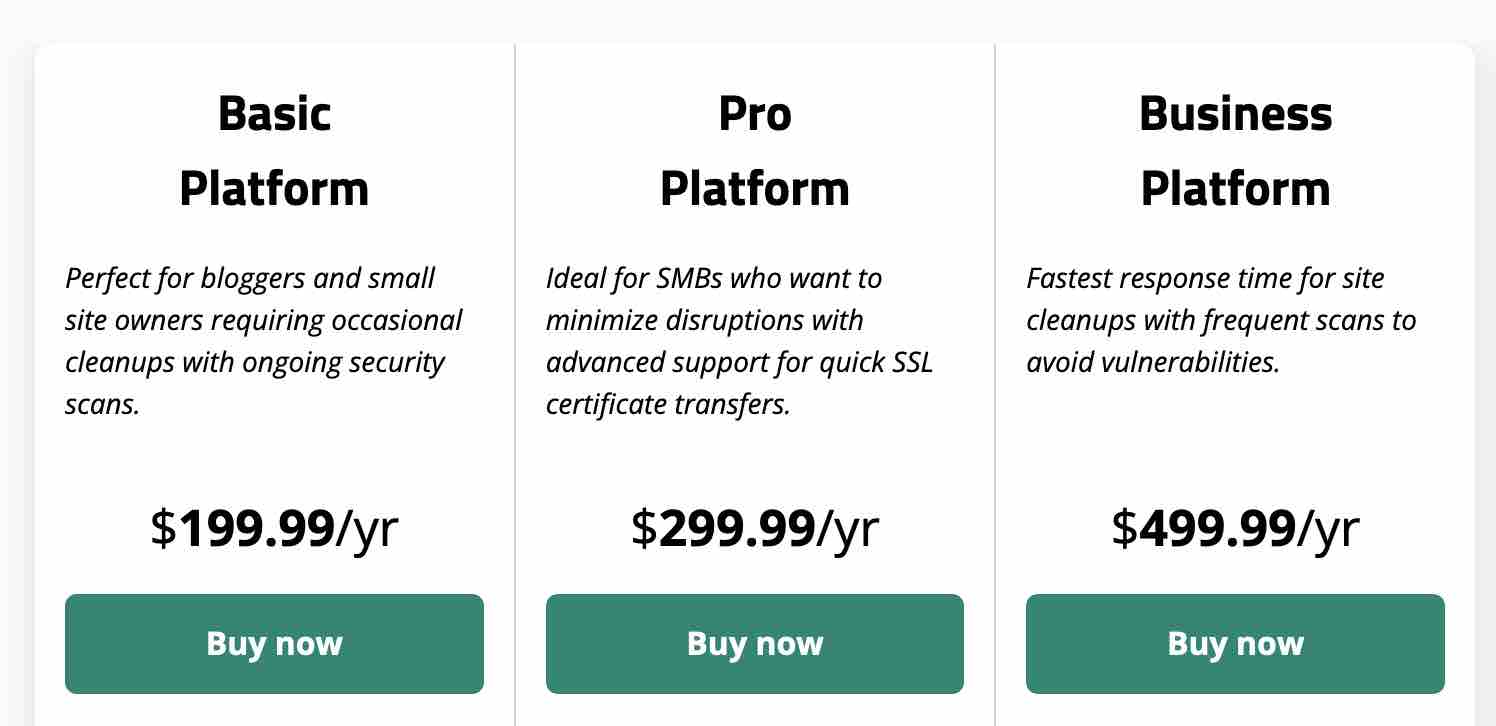
필수 기능은 물론 #WordPress #Sucuri 보안 플러그인을 설치하고 구성하는 방법을 알아보세요.
Sucuri 보안 플러그인에 대한 최종 의견
결론적으로 Sucuri에 대해 어떻게 생각해야 합니까? 이 질문에 답하기 위해 플러그인을 선택할 때 두 가지 중요한 측면인 사용 용이성과 효율성에 대해 논의하겠습니다.
우선 취급에 대해. Sucuri는 다양한 탭에 잘 분산된 명확한 옵션을 제공하기로 선택했기 때문에 반드시 복잡하지는 않습니다.
메뉴가 너무 과하지 않고 작업을 수행하기가 매우 쉽습니다(대부분의 경우 클릭 한 번이면 충분합니다).
반면에 보안 분야는 기술 용어로 가득 차 있으며 — Sucuri는 그것과 아무 관련이 없습니다 — 초보자 사용자는 자신이 무엇을 하도록 권장되고 있는지 또는 무엇을 해야 하는지 항상 이해할 수 있는 것은 아닙니다. 이것은 지적해야 할 첫 번째 제한 사항입니다.
플러그인의 효율성으로 넘어 갑시다. Sucuri는 무엇보다도 WordPress의 보안 문제를 경고하도록 설계된 모니터링 도구입니다 . 이상 페이지를 스캔하고 문제가 있는 경우 알림을 보냅니다.
그러나 플러그인은 해킹 이후를 제외하고는 보안 문제를 해결하도록 허용하지 않습니다(일부 작은 측면 제외).
주요 보안 방패 중 하나는 방화벽을 사용하는 것입니다. Sucuri는 하나를 제공하지만 유료 제안에서만 제공됩니다.
Sucuri 플러그인을 다운로드합니다.
결론적으로 WordPress 사이트를 효율적으로 보호하려면 무료 플러그인을 권장하지 않습니다 .
내 의견을 공유하고 Sucuri를 사용합니까? 의견을 게시하여 의견을 보내주십시오.